Magento使用教學第四步:URL Rewrite網頁轉址設定!
歡迎使用Magento購物車系統,在上次的文章中和大家介紹過Search Terms的功能,這次要介紹的是如何用URL Rewrite進行轉址。當您的購物網站有頁面更新需求,想將原有的網址轉移至另一網址時,即可使用URL Rewrite的功能。
舉例來說,Astral Web的測試網站有一分類為配件,點擊「配件」會連結至配件的頁面;假設我們想要使用者在點選配件時,會連到Astral Web的官網(https://www.astralweb.com.tw/),此時不必更改編碼,在Magento後台即可進行修改喔!
首先請先複製原網址在「index.php/」以後的路徑,以此次範例來說是catalog/category/view/id/17/。
接著來到magento後台,於上排選單中點選Catalog→URL Rewrite Management,進入介面後於右上角點擊Add URL Rewrite新增轉址。
接著在Create URL Rewrite的欄位會出現三個選項:For category(目錄),For product(產品),Custom(客製)。由於For category(目錄)和For product(產品)已經填好資訊,只要進行編輯改寫即可;在此我們以新增Custom(客製)作為示範教學。
進入編輯頁面後,在ID Path、Request Path要填上原網址的路徑,所以我們就貼上先前複製好的路徑(catalog/category/view/id/17/),然後在Target Path的地方,填寫欲轉址的網址,也就是Astral Web的官網(https://www.astralweb.com.tw/)。
Redirect的欄位有三種選項,選No將不會轉址成功,只會在後台紀錄;選temporary將只是暫時轉址;選Permanent將會永久轉址。
由於我們是進行示範教學,在此選擇temporary暫時轉址;您可依個人需求點選其他選項。填寫完畢後,即可於右上角點擊SAVE儲存。
完成改寫後,上方會出現The URL Rewrite has been saved的提示,您會看到列表中出現剛才新增好的Custom選項,表示已新增完成!
再來回到前台網站,重新整理後進行測試,會發現點選配件選單會直接連到Astral Web官網,這樣就轉址成功!
您可應用在您的網站,不用coding背景,自己就可以在magento後台就能進行轉址!
以上就是Astral Web的介紹,若有問題歡迎與我們聯絡!
想了解更多Magento教學?
請點選Magento教學導覽索引,幫助您快速找到需要資訊!
影片教學:

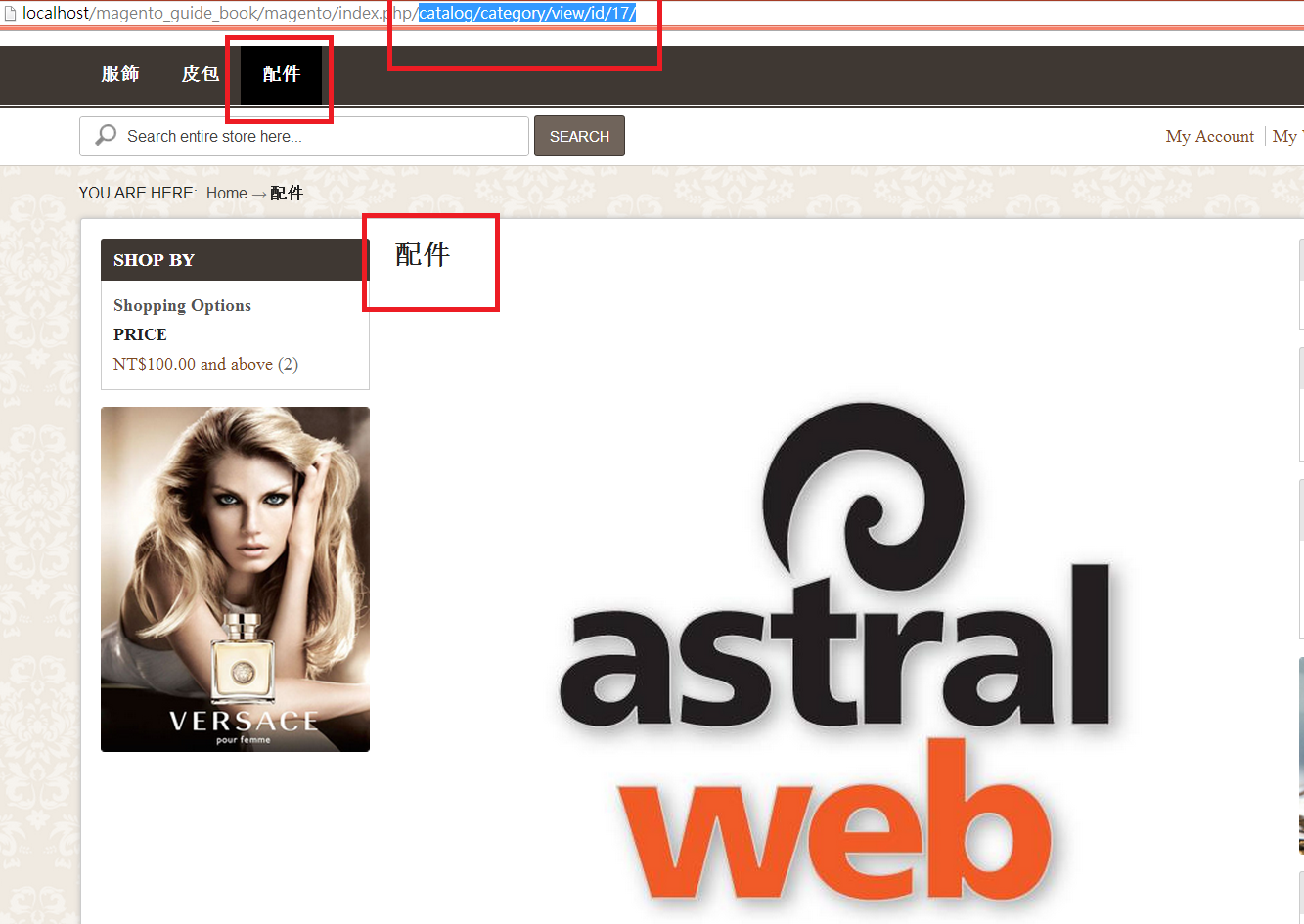
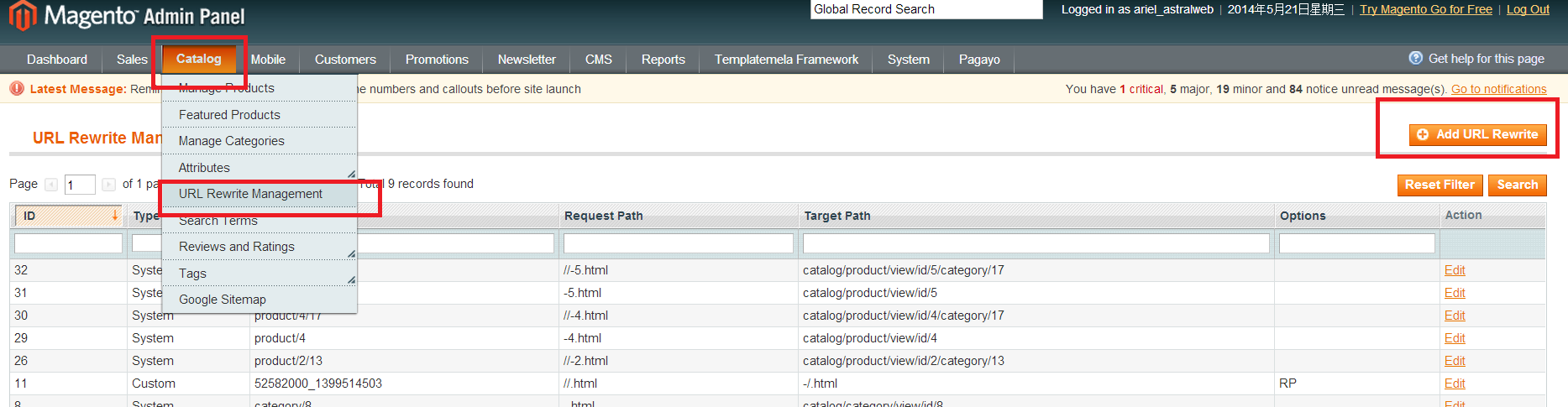
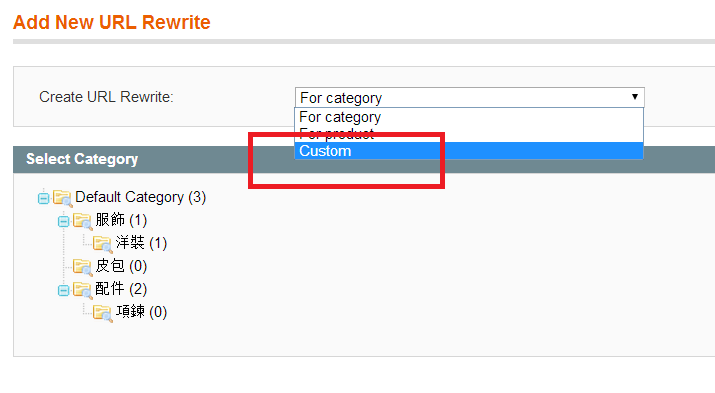
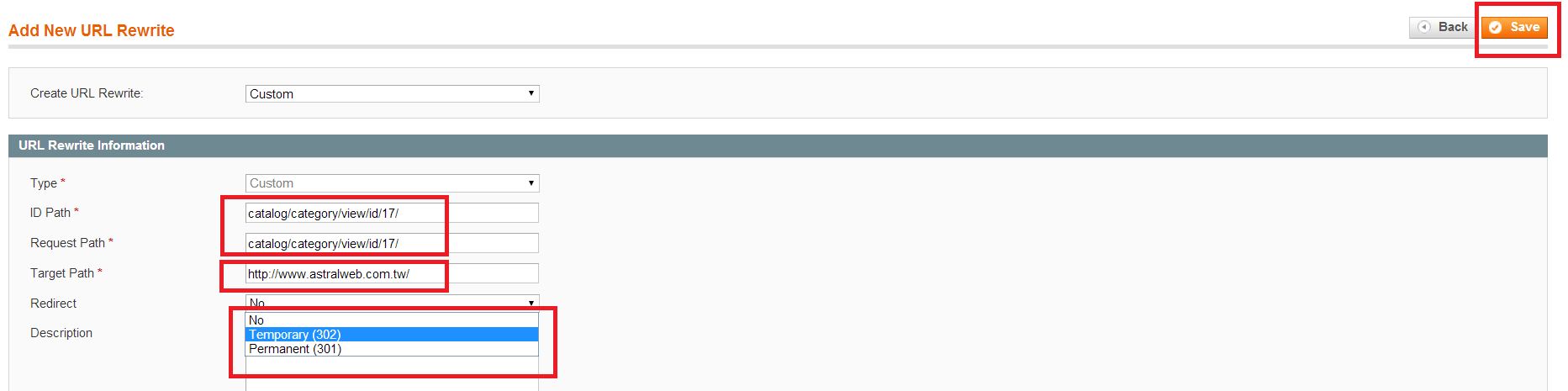
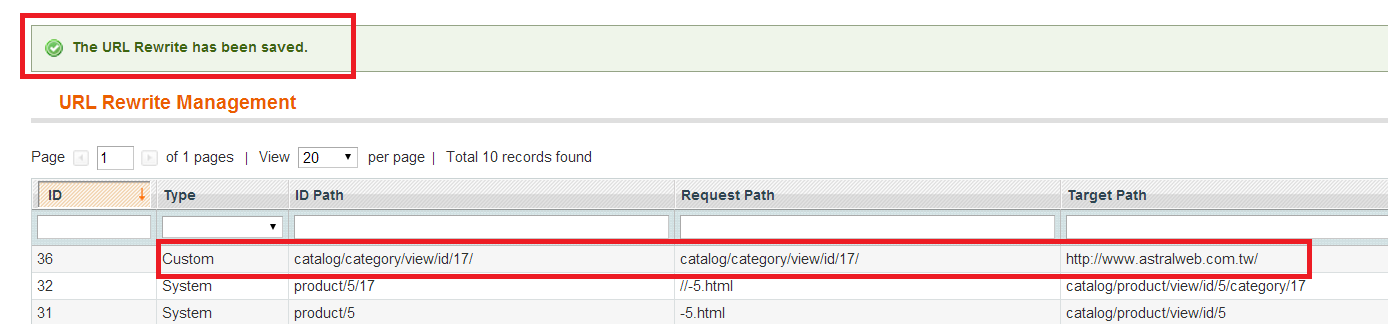
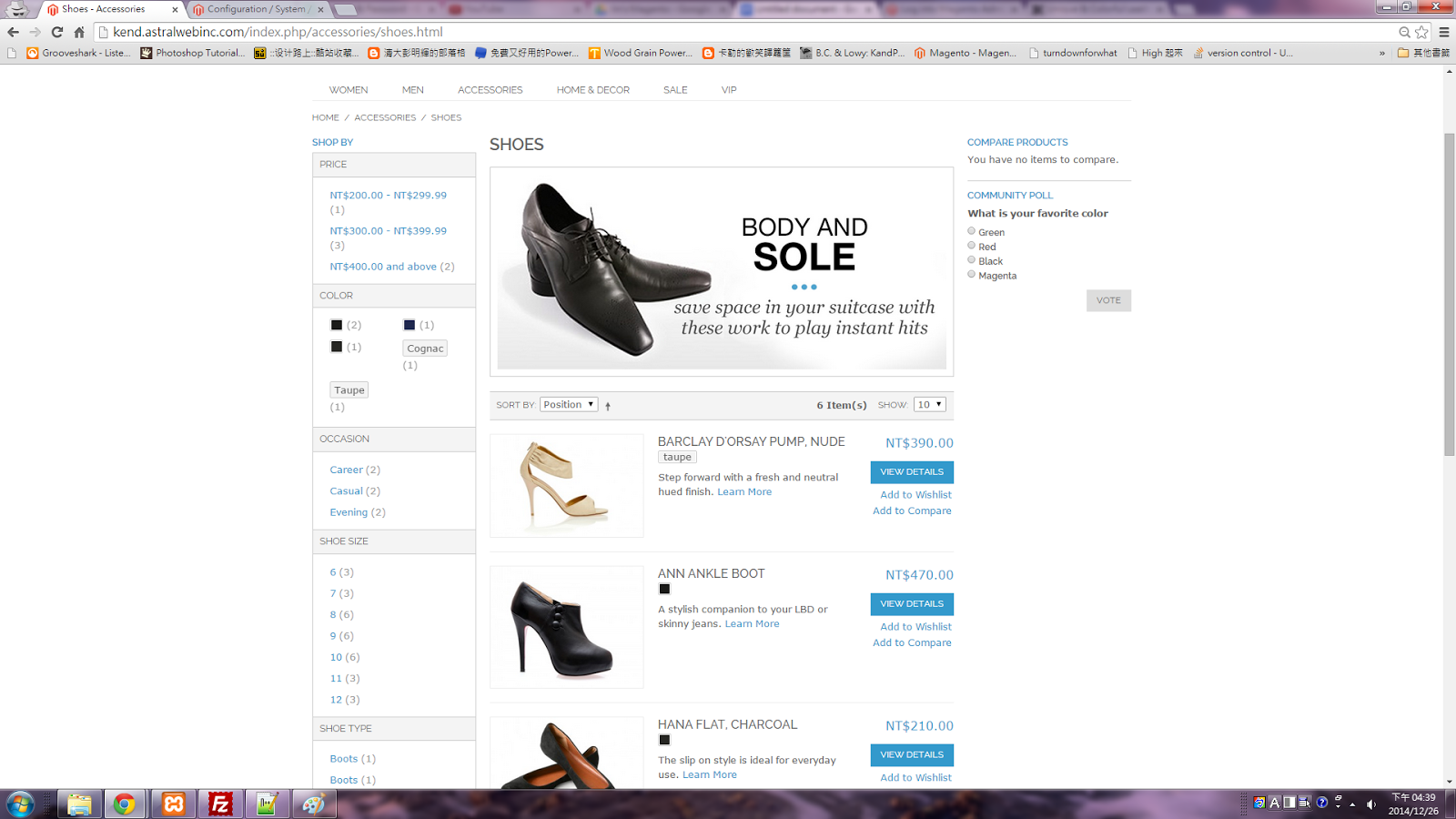


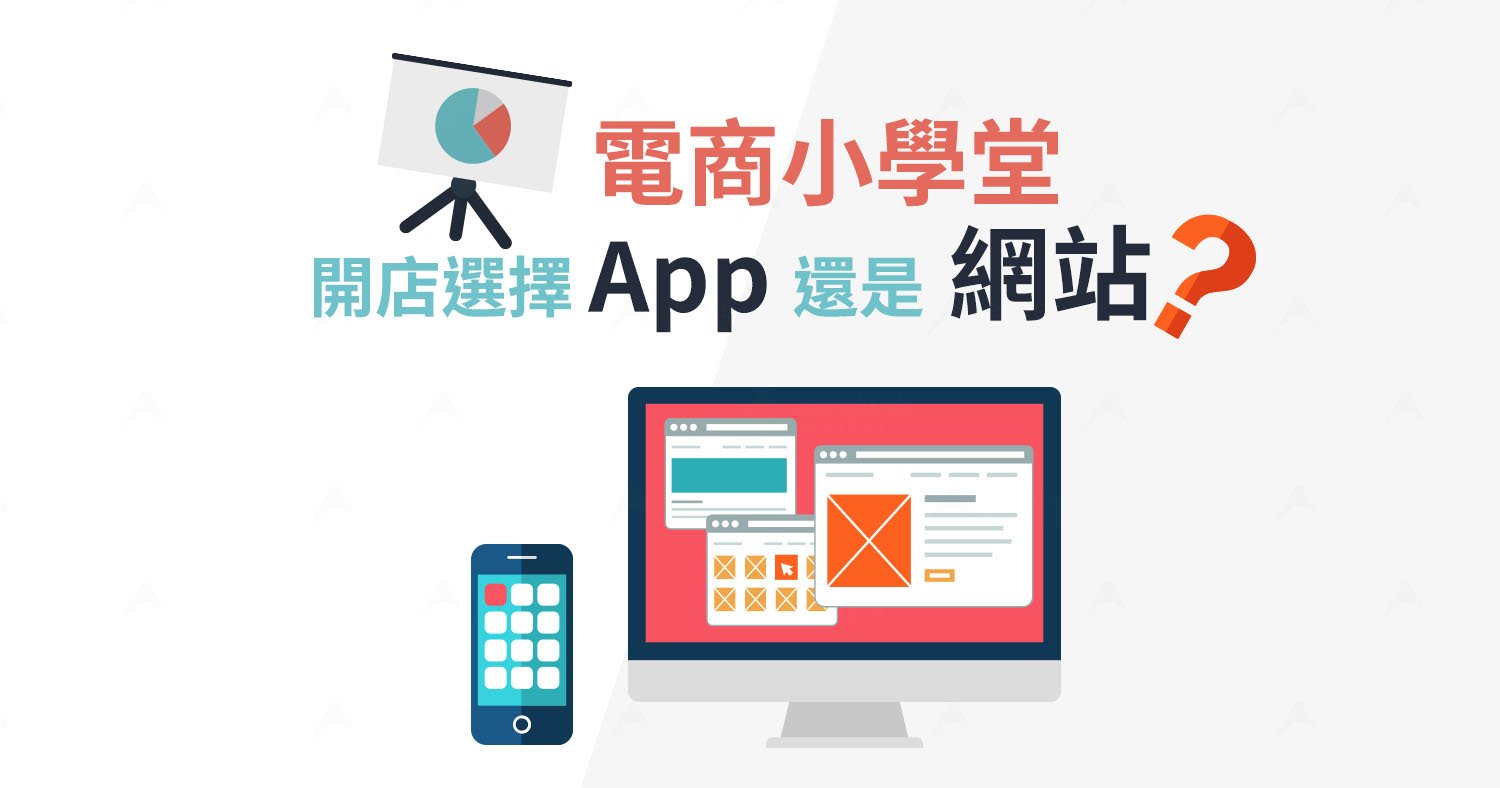
我要留言